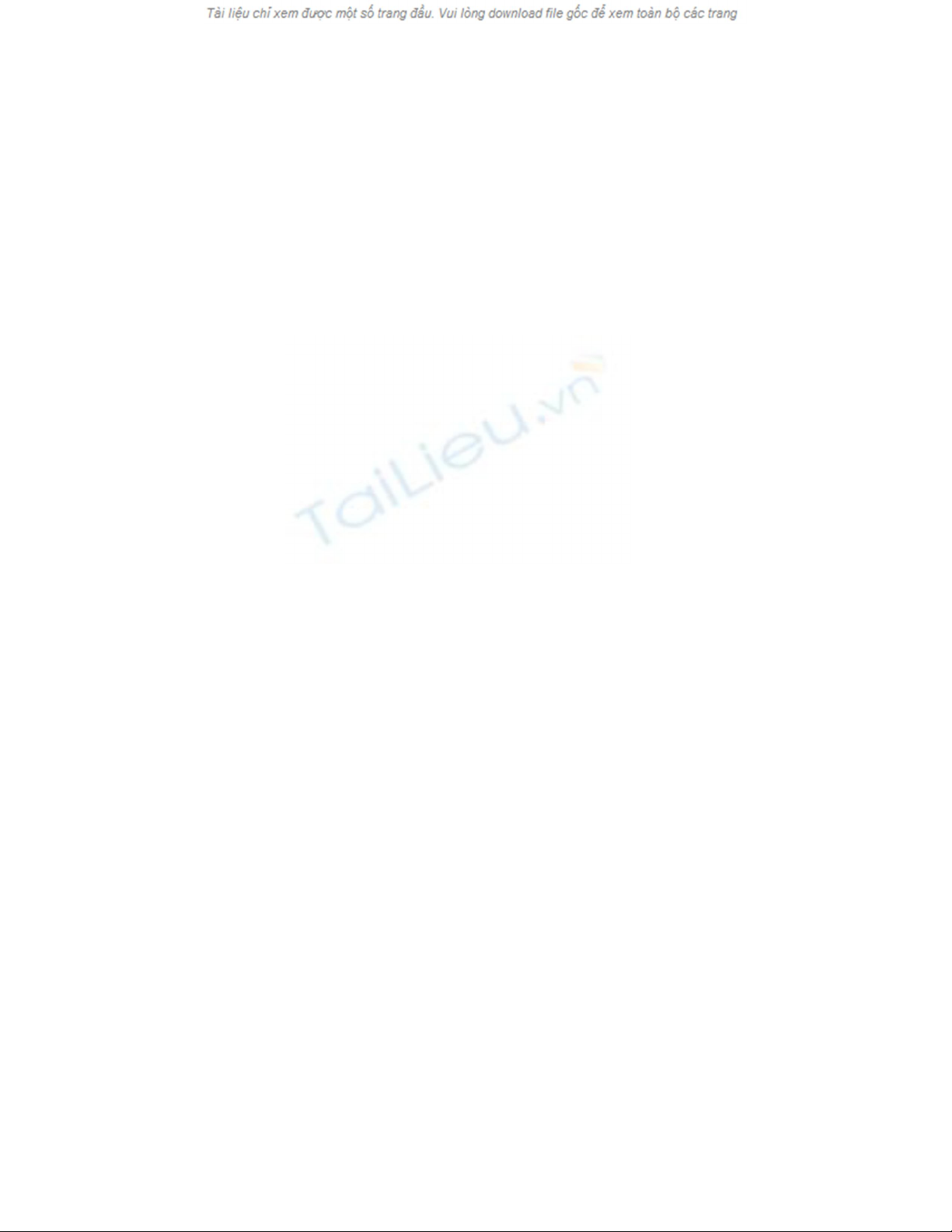
Các bước khắc phục lỗi "Write Protection" trên
ổ USB
Cách khắc phục lỗi "The disk is write protected. Remove the write protection or use
another disk".
Trong quá trình sử dụng USB để lưu trữ dữ liệu, thỉnh thoảng bạn sẽ gặp thông báo lỗi từ
USB "The disk is write protected. Remove the write protection or use another disk" hoặc
thông báo tương tự không cho phép xem, sửa hay xóa các dữ liệu trong USB của mình,
trong trường hợp này đa số người dùng sẽ nghĩ USB của mình bị lỗi vật lý và USB này
không thể sử dụng được nữa, nhưng thật ra đó chỉ là một thông báo lỗi của USB để tránh
việc dữ liệu bị thay đổi không mong muốn và bạn có thể fix lỗi đó qua các bước sau.
Bước 1: Kiểm tra virus cho USB
Hãy cài đặt một trình antivirus đáng tin cậy, thông dụng như Avast, Avira, AVG,
Norton,Kaspersky, Microsoft Security Essentials ... Chương trình antivirus sẽ bảo vệ máy
tính và các thiết bị ngoại vi của bạn trước các phần mềm độc hại. Đặc biệt là đối với các
chương trình autorun trên USB là nguồn gốc lây nhiễm virus từ máy tính vào USB và
ngược lại.
Mỗi khi bạn cắm USB vào máy, các chương trình antivirus sẽ tự động quét tất cả dữ liệu
trên USB phòng ngừa việc lây nhiễm. Ngoài ra, khi bạn hay sử dụng USB ở các máy tính
công cộng thì việc USB bị nhiễm virus trở nên dễ dàng hơn. Thông thường, virus sẽ tạo
các tập tin vô nghĩa gây tò mò cho người dùng click vào và điều tai hại này có thể làm
cho ổ đĩa USB của bạn bị lỗi Write Protected.
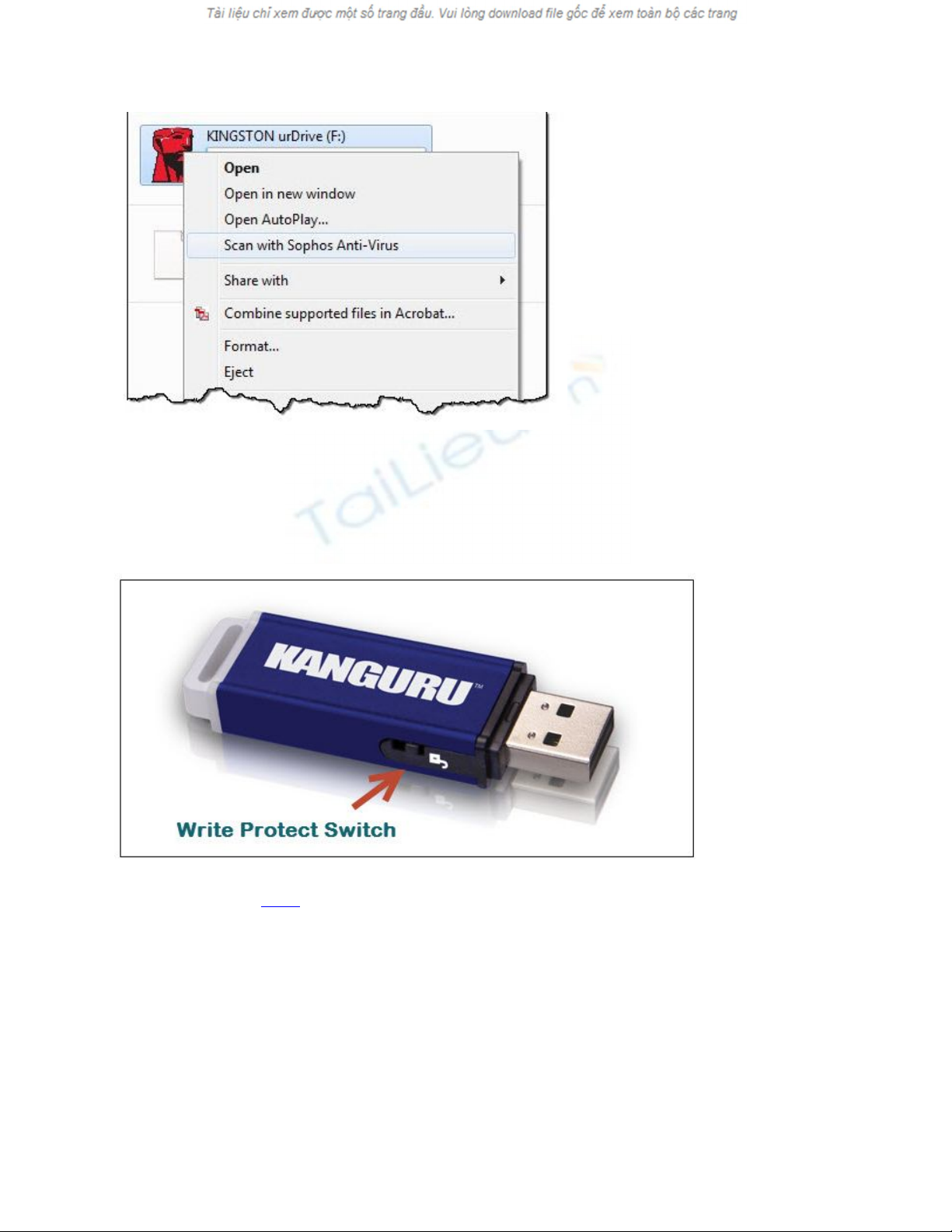
Các antivirus thường sẽ được tích hợp vào menu phải chuột, nên việc quét virus cũng dễ
dàng hơn.
Bước 2: Kiểm tra xem USB có bật nút lock không
Trên thân một số USB có khóa chuyển đổi lock/unlock để bảo vệ cơ chế đọc, ghi trên
USB. Khi USB đang ở chế độ lock thì mọi thao tác ghi, xóa đều không thể thực hiện
được, buộc bạn phải bật nút gạt sang chế độ unlock.
Bước 3: Kiểm tra để chắc là USB có đầy dữ liệu không
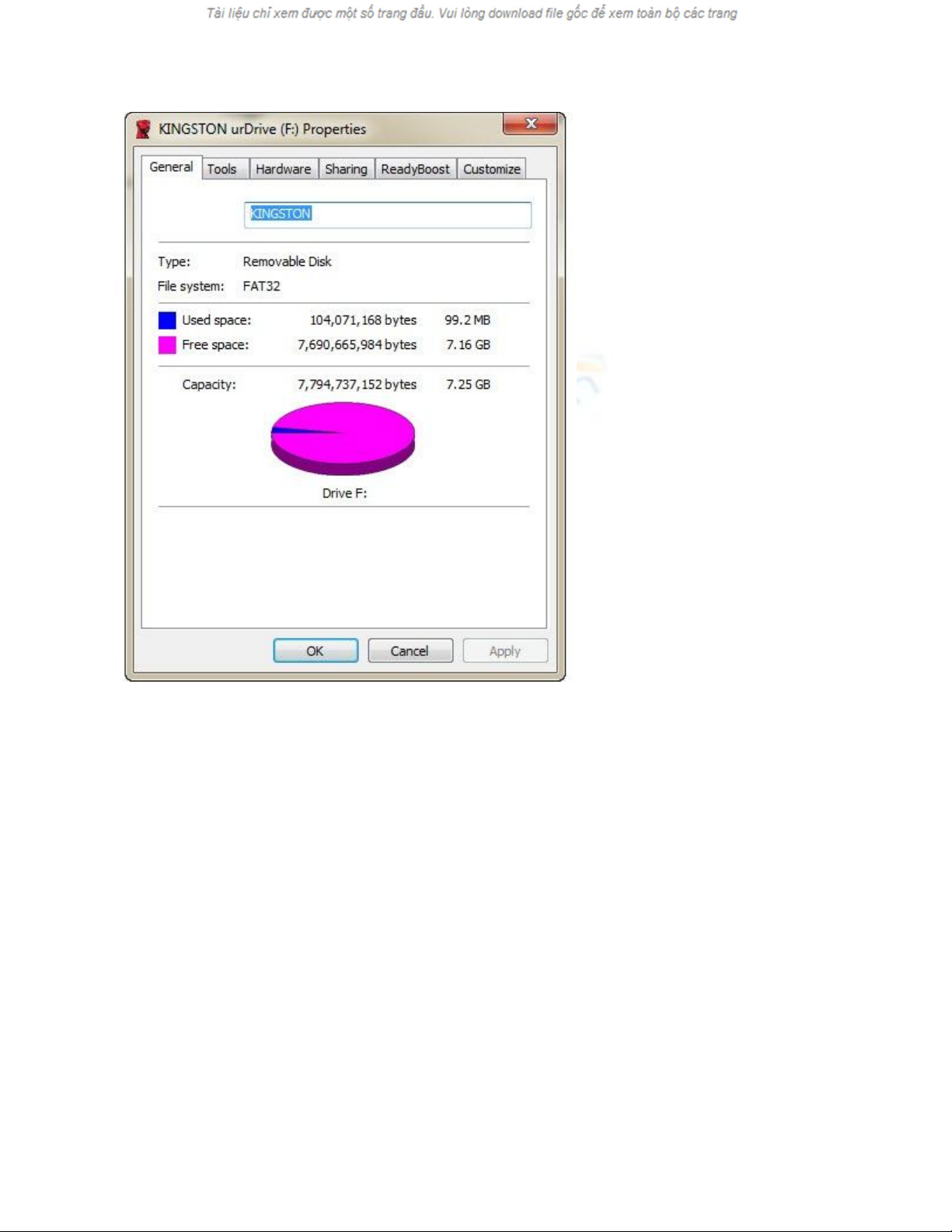
Một việc rất đơn giản nhưng đôi khi chúng ta không để ý tới đó là kiểm tra xem dung
lượng USB đã được sử dụng bao nhiêu, có đầy hay chưa. Có thể vì ngày nay dung lượng
USB ngày càng lớn mà giá thành cũng ngày một giảm nên việc sắm cho mình một USB
8GB, 16GB hay cao hơn không phải vấn đề to tác nên người sử dụng quen bén đi việc
kiểm tra dung lượng USB thường xuyên, dẫn đến việc không gian đĩa USB đã đầy mà
không hay.
Bước 4: Kiểm tra xem dữ liệu đang ở chế độ nào
Bạn hãy chắc chắn rằng các tập tin muốn ghi, xóa có phải không được bật chế độ Read-
only hay không, nếu chế độ này đang được bật với một hay nhiều tập tin thì bạn không tài
nào ghi hay xóa chúng được.





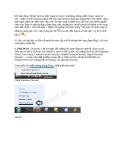




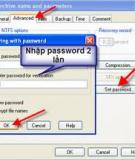














![Bài giảng Kiến trúc máy tính: Chương 1 - Giới thiệu tổng quan [chuẩn nhất]](https://cdn.tailieu.vn/images/document/thumbnail/2025/20250729/kimphuong1001/135x160/47331753774510.jpg)
